
Obsah:
- Autor John Day [email protected].
- Public 2024-01-30 12:01.
- Naposledy zmenené 2025-01-23 15:06.



Tento návod popisuje stavbu lávových žiaroviek napájaných USB a ovládaných z klávesnice USB a dvoch lávových žiaroviek Think Geek USB pomocou jednoduchého tranzistorového reléového spínacieho obvodu napájaného diódami LED na klávesnici. Ilustruje jednoduchý spôsob ovládania až troch prepínačov s vysokou latenciou (až 120 voltov, 0,5 ampéra) prostredníctvom pripojenia USB za minimálnu sumu peňazí (0 až 40 dolárov v závislosti od vašej zbierky nevyžiadanej pošty) a bez toho, aby ste museli naprogramovať ovládač sériového ovládania USB alebo mikrokontrolér. Potenciálne by ste mohli tiež použiť klávesy klávesnice na pridanie viac ako 100 vstupov, ktoré by písali znaky, ktoré by bolo možné použiť na ovládanie programu (ako to opísali randofo a David Merrill, ale tento prístup nebol pre tento projekt použitý. Tento projekt bol koncipovaný ako darček pre môjho priateľa Chrisa Lashera na pamiatku jeho sťahovania a začatia absolventského programu v bioinformatike. Chris bude veľa programovať a je zástancom pragmatického / agilného programovania, ktorého jedným z princípov je testovanie jednotiek. prebiehajú jednotkové testy programu, je pekné vedieť, či uspejú alebo zlyhajú a čo prevláda. Je známe, že niektorí pragmatickí programátori vytvorili systém spätnej väzby tým, že ovládali lávové žiarovky v plnej veľkosti z rámca testovania jednotiek zapojením niektorých bežné domáce ovládacie zariadenia (stálo ich to viac ako 60 dolárov). Lampy im umožnili zistiť, či testy prechádzajú alebo zlyhávajú, a postupné zahrievanie jednej žiarovky im umožnilo zistiť, ktoré dokonca prevládali ts. Je to skvelý nápad, ale chcel som z Chrisa urobiť niečo, čo: 1) bude ovládať dve malé lávové žiarovky napájané USB, 2) bude napájané z Chrisovho fantastického nového prenosného počítača a rozhrania cez USB (žiadne staršie porty na novších počítačoch, obzvlášť prenosné počítače), 3) by boli trochu domáce a hackerské, 4) boli by oveľa lacnejšie. Riadiace relé z prevodníka USB na sériový port sa zdajú byť jednoduchým riešením. Existuje mnoho obvodov dostupných online pre projekty riadenia sériových portov. Jeden vynikajúci projekt, ktorý som upravil, bol na stránke https://www.windmeadow.com/node/4. Bohužiaľ, takmer všetky zariadenia USB na sériové linky neumožňujú bit bumping na nízkej úrovni (manuálne prepínanie riadiacich liniek), ktorý je potrebný na používanie týchto obvodov. Ďalším prístupom by bolo kúpiť obvod rozhrania USB alebo ho vytvoriť z mikrokontroléra. Tak či onak, projekt by vyžadoval veľa kódu a ovládačov mikrokontroléra (dokonca aj s použitím už existujúcich ovládačov ľudského rozhrania alebo vopred vyrobeného ovládača). Tento problém som sa rozhodol vyriešiť pomocou zachránenej klávesnice USB, pretože sú relatívne lacné., a obsahujú všetko, čo je potrebné pre tri jednoduché výstupy zapnutia/vypnutia, vo forme diód LED s číslom, veľkými písmenami a zámkou posúvania. V systéme Linux existuje množstvo mechanizmov na prepínanie vašich diód LED z programu alebo príkazového riadka (na jeden sa dokonca odkazuje aj v Cryptonomicon). Nastavený je najjednoduchší a je predinštalovaný na takmer všetkých počítačoch, ledd je postavený na modeli klient-server a dokonca existuje aj modul v programovacom jazyku Ruby. Operačné systémy Windows a Mac OS a ďalšie programovacie jazyky by mali mať porovnateľné mechanizmy - pošlite ich do komentárov, ak viete, ako prepínať diódy LED klávesnice v iných OS alebo programovacích jazykoch! Chrisovi som daroval a teraz môže nielen vidieť, či jeho jednotkové testy prechádzajú, všetci programátori v jeho novom oddelení môžu vedieť, aký je skvelý výrobca domácich potrieb.
Krok 1: Zoznam dielov
2 lávové žiarovky USB (od Thinkgeek alebo froogle ~ 10 dolárov za kus) 1 klávesnica USB (klávesnica Apple by vám tiež umožnila zachrániť dva konektory USB, takže hackerstvo uvedené v kroku „konektora USB chudobného“nie je potrebné) 0 dolárov za zoškrabanú klávesnicu s mŕtvym kľúčom alebo dvoma, na 4 doláre online (https://froogle.google.com/froogle?q=usb%20keyboard) na 30 dolárov pri najlepšom nákupe) 2 relé s jazýčkovým spínačom (Radio Shack #275-233 3,00 dolárov, Mouser #677-OMR-112H (1,54 dolára)) všetky ostatné elektrické súčiastky by mali stáť iba niekoľko dolárov. 2 tranzistory (ako 2N2222) (Radio Shack #276-1617, Mouser #511-2N2222A) 2 odpory (Radio Shack #271-1124, Mouser #291-4,7k, žlto-fialovo-červené-zlaté pásy) 4 diódy, niečo ako 1N404 (Radio Shack #276-1103, Mouser #512-1N414B) 1 vypínač (SPST) trochu drôtu1 perfboard (Radio Shack #276-1395) 1 altóidová drobná lepenka, list priehľadnej/vrchnej fólieNástroje: spájkovačka a / alebo drôtik ovinovací nástroj a drôtený navíjací nástroj alebo ručný nástroj a patiencedrill a bitsa digitálny multimetrický a zelený ukazovateľ ostrostiVedomosti a zručnosti: základné znalosti o spájkovaní a elektronike. Vrelo odporúčam knihu Forest Mimm, ak ste začiatočník v elektronike a chcete vedieť, ako fungujú obvody. Čas: Tento projekt trval dva večery a popoludnie vrátane odstraňovania problémov.
Krok 2: Eviscerácia klávesnice



Rozložte klávesnicu tak nedestruktívne, ako je to len možné. Klávesnica, okolo ktorej som ležal, bola multimediálna USB klávesnica Dynex, číslo modelu DX-MKB101. Pri rozoberaní dávajte pozor, aby ste nepretrhli často používané drôty. Po otvorení klávesnice by ste mali vidieť niečo ako druhý obrázok. Chcete zachrániť telo obvodu a dosku pomocou diód LED (často na tej istej doske) a prísť o objemnú klávesnicu. Našťastie môžete odstrániť tenkú plastovú fóliu, ktorá slúži ako prepínače klávesnice na klávesnici, alebo iným spôsobom prerušiť spínače klávesnice bez poškodenia hlavného obvodu. Na uvoľnenie dosky som musel prestrihnúť nejaký plast, ale po dokončení by ste mali mať možnosť pripojiť klávesnicu, nechať ju rozpoznať a prepínať holé diódy LED pomocou ďalších funkčných klávesov zámku zámku zapojených do rovnakého počítača. K väčšine moderných operačných systémov môžete mať súčasne zapojených niekoľko klávesníc, USB aj nie, a budú si navzájom spúšťať klávesy caps lock a ďalšie klávesy zámku. V tomto mieste by som mal povedať, že je možné poškodiť alebo zničiť váš počítač zapojením holých obvodov. Buďte opatrní a postupujte opatrne. Ak máte obavy, vyskúšajte si lacný rozbočovač USB. Na druhej strane som pri riešení problémov s týmto obvodom vyskúšal všetky možné veci, vrátane opätovného zapojenia živých obvodov, a môj laptop zostáva nevyprážaný.
Krok 3: USB konektor chudobného muža

Nechcel som zničiť USB zástrčky na lávových lampách, aby sa dali používať oddelene a aby bol ovládač lávových lámp USB modulárny (namiesto žiaroviek bolo možné používať zapnuté a vypnuté aj iné zariadenia). Ak by ste v poslednom kroku rozobrali klávesnicu Apple, mali by ste dve zásuvky USB-A, ktoré môžete použiť, a tento krok teda môžete preskočiť. Môžete si tiež kúpiť ženské konektory USB-A od myši alebo záchranné z náhradného rozbočovača USB. Rozhodol som sa však použiť lacnú a jednoduchú možnosť - jednoduchý konektor USB vyrobený z nejakého pásikavého drôtu (stačil by akýkoľvek tenký drôt), trochu perfboardu a nejaký papier a priehľadnú fóliu na izoláciu. Jednoducho odstrihnite kúsok perfboardu a VNÚTRI USB zástrčky vložte kábel cez otvory tak, aby ich zasunutie zástrčky nevytiahlo a umožnilo im kontaktovať konektory +5 V a uzemnenie v zástrčke (pozri vývody na stránke „ Vykonajte krok „krok, pre ktoré pripojenie je ktoré). Potom odstrihnite priehľadnú fóliu tak, aby pokrývala jednu stranu dosky, aby sa drôt perfboardu neskratoval proti kovovému telu zástrčky. Zapojte túto izolovanú dosku do zásuvky USB a multimetrom potvrďte, že vodiče sú v dobrom kontakte a neskratujú sa. Takto sú k obvodu zapojené lávové žiarovky USB. V prípade tohto projektu vyrobte dve z týchto zástrčiek chudáka hlava-nehlava na rovnakom kúsku perfboardu (pozri obrázok). Počas kroku montáže uvidíte, ako puzdro drží oba konektory USB na tomto konektore.
Krok 4: Vystrihnite skriňu a perfboard


Zistite rozloženie svojho projektu v jeho prílohe. Použil som stále obľúbenejší plech Altoids. V zadnej časti plechu Altoids vyvŕtajte otvor pre veľký vypínač SPST, jeden vpredu pre kábel USB klávesnice a dva bočné otvory pre zástrčky lávovej žiarovky USB. Otvory pre kľúčovú dierku vyrežte odrezávacím kotúčom alebo ručnou pílou až k predným a bočným otvorom, aby sa do nich zmestili káble USB (pozri obrázok). Otvory vyložte lepiacou páskou, aby sa zabránilo prerezaniu káblov. Rozhodnite sa o tvare svojej perfboardovej dosky pre váš obvod a tento tvar vystrihnite nástrojom dremel. Bude to dosť tesné…
Krok 5: Vytvorte obvod

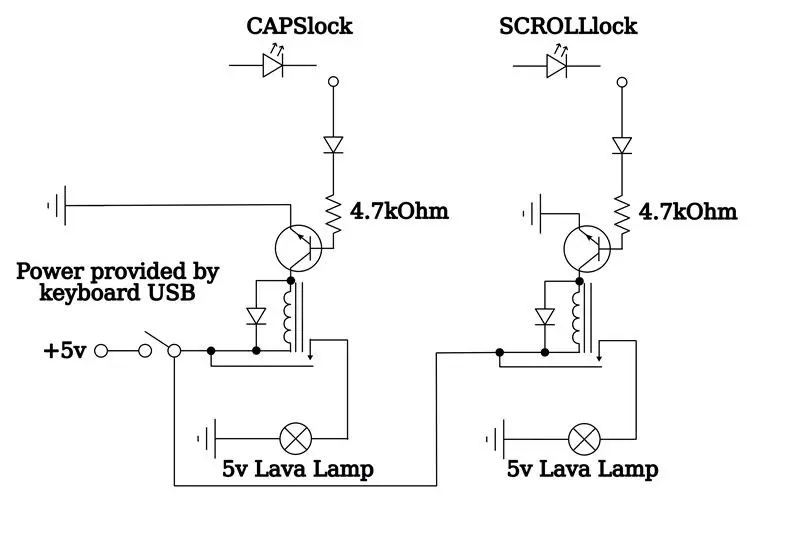
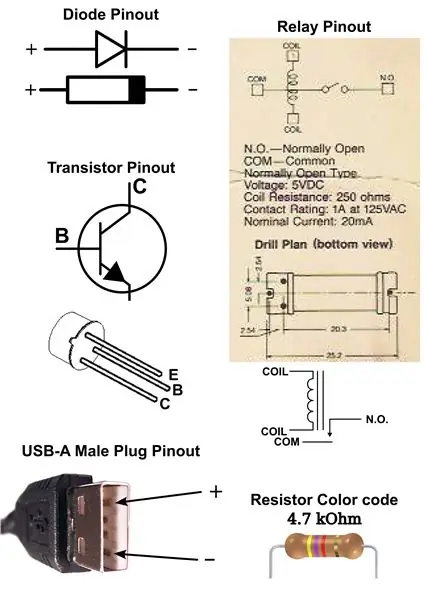
Jadrom tohto projektu je jednoducho používanie softvéru na prepínanie diód LED na klávesnici a ukrytie diód LED na prepínanie väčších prúdov. Tu by som mal spomenúť, že niektoré diódy LED sa zapínajú priložením kladného napätia na anódu, zatiaľ čo ostatné obvody (ako ten v tejto klávesnici) vznášajú anódu LED vysoko (takže dióda LED nesvieti) a priväzujú katódu diódy LED k keď je aktivovaný (uzemňovacie prepínanie). Tento obvod môžete upraviť tak, aby fungoval s ktorýmkoľvek z nich, ale nakreslím metódu negatívnej väzby. Vypnutá (nastavená) dióda LED zapne tranzistorový spínač, ktorý zopne relé a nakoniec sa aktivuje lávová lampa. To znamená, že softvérový prepínač žiarovky bude obrátený z LED diódy. Obvod som upravil z veternej lúky, ale je založený na jednoduchom tranzistorovom prepínači, ako je popísaný vo väčšine textov o elektronike (s. 50 v Mimmovej knihe alebo na wikipédii). Zahrnul som súbor ktechlab, aby ste videli, ako funguje tranzistorový prepínač, a úplnú schému (vo formátoch svg a png). Na vytlačenie použite pôvodnú schému alebo súbor svn, pretože menšie obrázky nie sú jasné. Budete musieť odstrániť diódy LED z dosky plošných spojov klávesnice a určiť ich polaritu a stranu, na ktorej sa prepína pomocou multimetra. Z každej LED zapojte jeden vodič, ktorý bude zapojený do spínacieho obvodu (tieto sú na schéme označené SCROLLLOCK a CAPSLOCK). Odpojte +5 V a uzemnenie z obvodu klávesnice, aby ste napájali dosku perfboard, a potom zapojte vodiče, aby ste doske vrátili napájanie (to je +5 V a uzemnenie na schéme). Potom podľa schémy vytvorte obvod a pomocou vývodov komponentov identifikujte spojenia. Tento obvod najskôr zostavte na doske a obvod vyskúšajte. Toto bol krok, kde som zistil, že diódy LED sú vyťahované namiesto prepínania smerom nadol, a všeobecne som na svojom pracovnom stole dosiahol bod maximálneho chaosu. Keď obvod funguje (testovateľné stlačením klávesu Caps Lock alebo Scroll Lock a zistením, či sa lávové žiarovky prepínajú), zistite, ako zabaliť komponenty na perfboard. Dá sa použiť drôtený obal, ale najjednoduchšou metódou montáže je jednoducho prevlečenie komponentov cez otvory, zvinutie vodičov a ich spájkovanie. Vyskúšajte, či zostavený obvod funguje na perfboarde.
Krok 6: Farebné lávové žiarovky USB

Vytvorte jasné lávové žiarovky USB zafarbením zafarbením náplasti nad hlavou červenými alebo zelenými značkami a následným vyrezaním kruhu, ktorý sa vloží do spodnej časti žiarovky medzi svetlo a „lávovú“komoru. Znovu zostavte lávové svetlá.
Krok 7: Konečná montáž



Altoidové plechovky sú skvelými priestormi. Sú dobré v tienení, ale bohužiaľ sú to vodiče a skratujú nechránené obvody. Aby ste tomu zabránili, odstrihnite kartón a priehľadnú fóliu na veľkosť cínu a aby sa zmestili medzi dosku plošných spojov klávesnice a vašu dosku. Vložte vypínač do zadného otvoru v plechovke. Vložte zástrčky USB prepojené s USB konektorom nebohého do otvorov v bočnej dierke tak, aby cín držal zástrčky v konektore. Naplňte obvod perfboardu a zachránenej klávesnice, izolujte lepenkou a priehľadnou fóliou. Skúste cín zavrieť (naše sa ledva zmestia).
Krok 8: Kód
Lávové žiarovky budú ovládané systémovými výzvami k „nastavenému“programu, ktorý zapne a vypne LED diódy capslock a scroll lock. Vyskúšajte to spustením nasledujúceho príkazu z príkazového riadka (v závislosti od konfigurácie je to možné ako root), aby blikali kontrolky: setleds -L -caps +scroll < /dev /tty0; spánok 3s; setleds -L +caps -scroll < /dev /tty0; spať 3; setleds -L </dev/tty0prerušenie: #Zapnutie červenej kontrolky: setleds -L -caps +scrollovaním </dev/tty0#zapnutie zelenej kontrolky: setleds -L +caps -scroll </dev/ tty0#sa vrátite do stavu, v ktorom LED diódy zobrazujú nastavenia klávesnice setles -L </dev/tty0Tieto systémové volania môžete zahrnúť do vlastného programu alebo môžete použiť testovací modul rytmickej jednotky, ktorý Chris napísal na základe postaveného rámca testovania jednotiek PyUnit do pythonu. Jednoducho rozbaľte súbory z archívu tar (tar -xzvf lava_unittest.tar.gz z konzoly) a vyskúšajte nasledujúce príkazy z konzoly: python lava_unittest.py test_lava_unittest-passpython lava_unittest.py test_lava_unittest-failorpython test_lava_unitt_py_py.py Ak chcete bežať z emulátorov terminálu, odkomentujte riadky označené príznakom varovania a skúste to spustiť ako root z emulátora terminálu. S týmto kódom stačí vymeniť inštancie „unittest“za „lava_unittest“v skriptoch Pythonu napísaných pre jednotkové testovanie. Nie je potrebné žiadne prekódovanie.
Krok 9: Pekné balenie


Na dokončenie tohto projektu vytvorte a vytlačte si svoj vlastný štítok alebo použite dodaný obrázok (otvorte obrázok secong v plnej veľkosti alebo súbor xcf pomocou programu gimp). Jednoducho prilepte na kryt svojich úžasných lávových žiaroviek ovládaných USB.
Odporúča:
Premena žiarovky 230 V AC na USB! 6 krokov (s obrázkami)

Konvertovanie žiarovky 230 V AC na USB!: Na eBay som narazil na tieto úhľadné žiarovky s efektom plameňa, ktoré blikajú a majú v sebe zabudovanú jemnú animáciu. Obvykle sú napájané sieťovým vstupom 85-265 V striedavého prúdu, ale pre prenosné aplikácie, ako je falošná horiaca lampa alebo lampa to nie je ideálne. Upravujem
Diaľkovo ovládané auto - ovládané pomocou bezdrôtového ovládača Xbox 360: 5 krokov

Diaľkovo ovládané auto - ovládané pomocou bezdrôtového ovládača Xbox 360: Toto sú pokyny na zostavenie vlastného diaľkovo ovládaného auta ovládaného pomocou bezdrôtového ovládača Xbox 360
Konverzia RGB žiarovky USB: 6 krokov

Konverzia RGB žiarovky USB na USB: Dobrý deň, kolegovia tvorcovia, dnes sa naučíte postup, ktorý som dodržal pri konverzii tejto RGB LED žiarovky s päticou E27 zo 120 V na napájanie USB. Vnútri žiarovky je malý transformátor, ktorý prevezme 120 V AC a preveďte ho na 5 V DC. Je to tiež
Dotykom ovládané svetlo s tienidlom papierovej žiarovky: 14 krokov (s obrázkami)

Dotykom ovládané svetlo s tienidlom na papierovú lampu: V tomto návode vysvetľujem, ako môžete vytvoriť svetlo ovládané dotykom pomocou tienidla vyrobeného z papiera. Je to ľahký projekt, ktorý si môže každý postaviť doma. Na zapnutie používa knižnicu kapacitného snímania arduino alebo vypnite svetlo dotykom na
Náhrada za žiarovky chirurgickej žiarovky pomocou obvodu LED: 7 krokov

Náhrada za chirurgické žiarovky pomocou LED obvodu: Podrobné pokyny k zostave a implementácii systému náhradných chirurgických žiaroviek pomocou obvodu LED vyvinutého Mohammedom Shafirom a Zoe Englander v rámci kurzu BME 262-Design for the Developing World na škola Pratt
